您好,登錄后才能下訂單哦!
您好,登錄后才能下訂單哦!
- 本篇文章要解決的問題
- 共享文件夾的一般過程
- 文件共享失敗的原因以及解決辦法
??3.1 所在工作組不一樣是否影響共享文件?
??3.2 防火墻未正確設置
??3.3 用戶被禁用
????3.3.1 Guest用戶被禁用
????3.3.2 其他用戶被禁用的
??3.4 用戶沒有權限訪問
??3.5 本地安全策略設置不正確
??3.6 網卡的文件和打印機共享未打開。
??3.7 系統使用了以前連接時緩存的賬戶訪問
??3.8 關于“網絡訪問:本地賬戶的共享和安全模型”的問題
??3.9 Windows10系統默認拒絕不安全的來賓登錄- 在不同地方設置時系統更改了哪些地方
??4.1 右鍵文件夾共享文件時
??4.2 在圖1中位置設置關閉“密碼保護共享”
??4.3 在控制面板啟用用戶賬戶- 額外知識
??5.1 圖1各個選項的總結說明。
??5.2 查看訪問共享文件夾的用戶和主機名以及訪問的文件
??5.3 訪問共享文件夾的兩種方法
??5.4 net use的使用
??5.5 網卡屬性解釋
??5.6 網絡發現依賴的服務和防火墻端口以及設置方法
本文最后更新于2018/11/27。更新內容:本文第3.9小節的內容。
??在使用windows系統的過程中,我們一般共享文件夾主要是使用系統自帶的功能。但是在共享的過程中往往會出現很多問題。按照網絡上的教程,同樣的操作可能有的人可以正確訪問共享文件夾,有的人卻不能訪問。所以本篇文章主要是分析并解決與在Windows上共享文件夾相關的問題。在分析過程中還講解了一些文件共享的機制以及額外的知識。出現的問題主要分為兩大類,一個是無法訪問,一個是無權限訪問。由于共享文件涉及的內容比較多,所以建議大家從頭開始看這篇文章,不要跳躍式看,否則可能會錯過一些細節的地方導致無法成功共享文件夾。本篇文章已經列舉分析了大部分與共享文件夾相關的問題,但是問題總是千變萬化的,其他網友也有可能會遇到不同的問題,所以這篇文章會不定時進行更新補充,或者將有錯誤的地方進行更改。
??在這里我先按照一般方法來設置文件夾共享,然后再在本文詳細講解各個部分設置的意義是什么。
共享文件夾的一般步驟為:
1.右鍵需要共享的文件夾,選"屬性",按如下方法操作。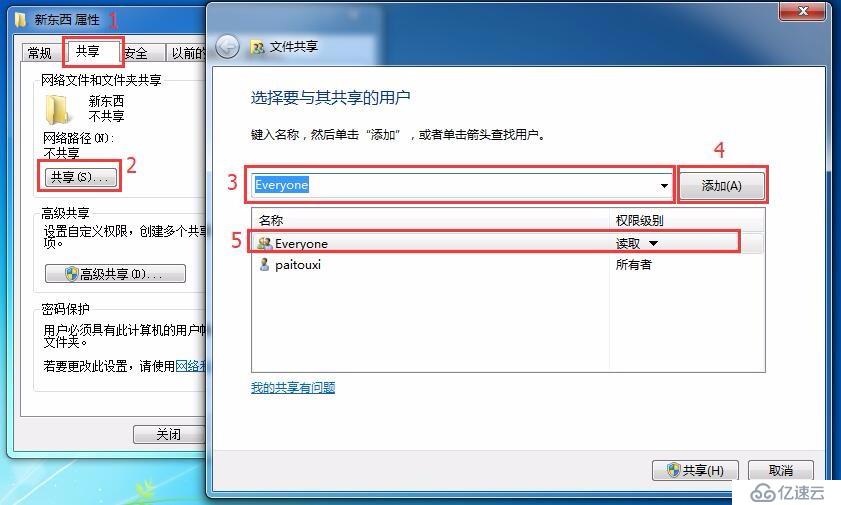
2.打開“控制面板\網絡和 Internet\網絡和共享中心\高級共享設置 ”。啟用“文件和打印機共享”和“關閉密碼保護共享”。
可以按 win + r 鍵輸入control按確定打開控制面板
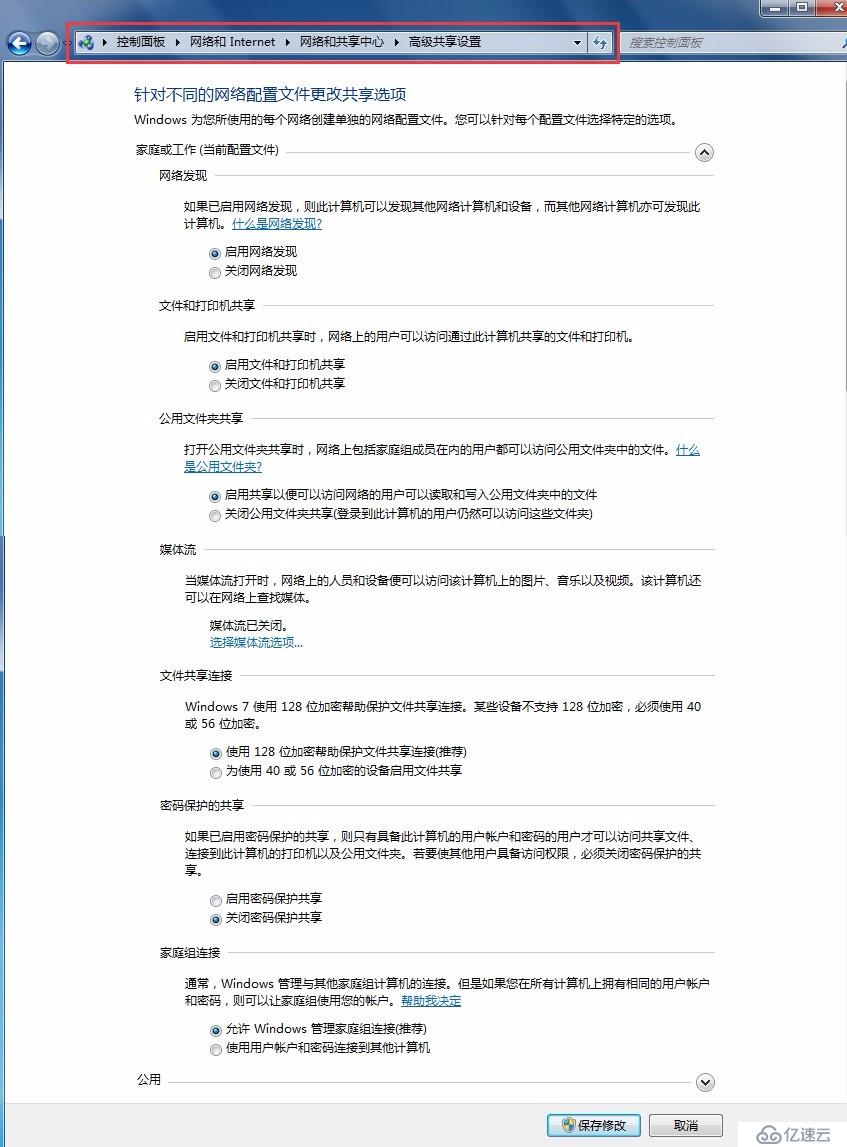
圖1
該圖片中的內容在本文其他位置講解和設置中要用到,請注意這里。
文件共享失敗有如下幾方面的原因:
1.所在工作組不一樣是否影響共享文件?
2.防火墻未正確設置
3.用戶被禁用
3.1Guest用戶被禁用
3.2其他用戶被禁用的
4.用戶沒有權限訪問
5.本地安全策略禁用
6.網卡的文件和打印機共享未打開。
7.系統使用了以前緩存的賬戶訪問
下面開始逐一進行分析。
??在尋找解決與共享文件相關的問題時,經常看到有一些帖子中提出要先設置工作組以使共享文件夾和訪問共享文件夾雙方主機在同一工作組。經過測試,處于不同工作組的主機也是可以正常地共享文件的。
??這里把防火墻放在第一位是因為大多數人的問題是防火墻相應的端口沒有打開。要打開防火墻相應的端口有兩種辦法:
1.在“控制面板\系統和安全\Windows 防火墻\允許程序或功能通過Windows防火墻”中把“文件和打印機共享”左邊方框的對勾打上。這樣便在防火墻中打開相應的共享端口。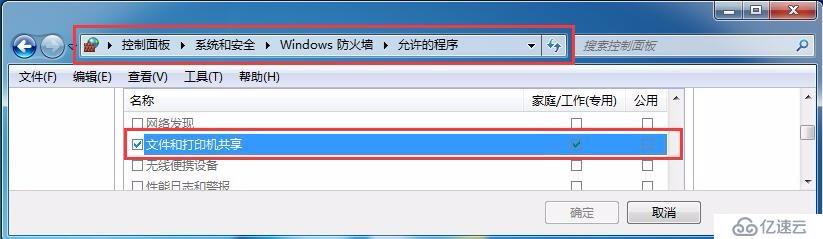
2.在圖1中的“文件和打印機共享”中選擇“啟用文件和打印機共享”即可。
??其實“啟用文件和打印機共享”也是在防火墻中打開相應的共享端口。上面兩種方法的結果是一樣的。只不過是設置的地方不一樣。可以在“控制面板\系統和安全\Windows 防火墻”左側欄中點擊“高級設置”打開“高級安全Windows防火墻”。或者直接win + r 鍵入wf.msc打開。點擊左側欄的“入站規則”,在中間顯示部分找到“文件和打印機共享”。可以看到有很多“文件和打印機共享”相關的規則。查看與當前網絡位置相關的規則。即如果當前是在公用網絡下則查看“配置文件”是公用的“文件和打印機共享”相關的規則。當前是在專用網絡下則查看“配置文件”是專用的“文件和打印機共享”相關的規則。分別在前面兩種設置防火墻的位置設置“文件和打印機共享”,看下幾個選項有什么變化。主要看“已啟用”那一列的變化。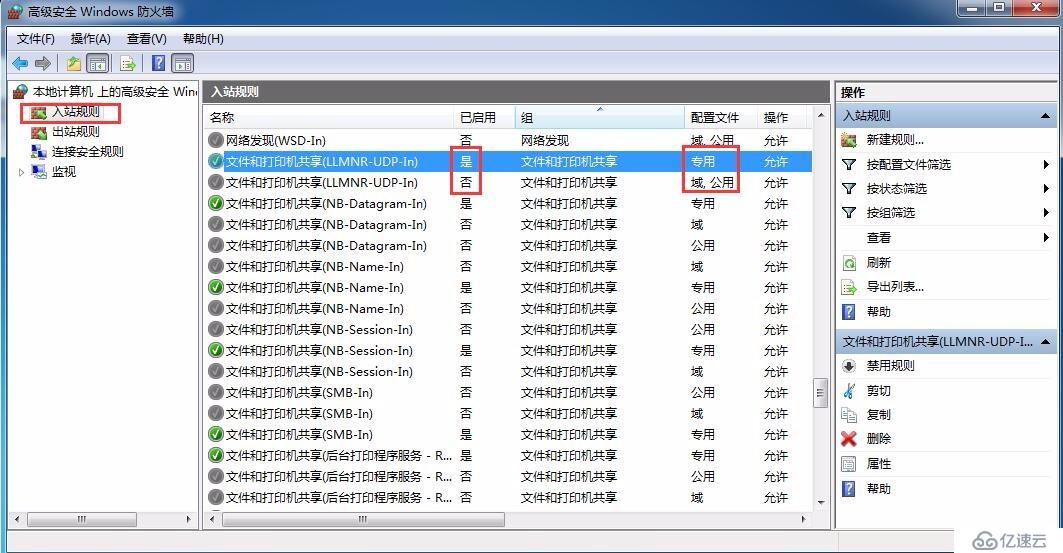
??比較常見的問題的是Guest用戶被禁用,因為新系統安裝后默認情況下guest用戶是被禁用的。在Windows系統中任何操作都是需要以某個用戶身份進行的。對共享文件夾的訪問也不例外。如果共享文件夾時添加了Everyone或者Guest,則通過網絡訪問時使用的用戶身份默認是Guest。要啟用Guest用戶有兩種方法。下面兩種方法作用是一樣的,只是設置的地方不同。
1.右鍵“我的電腦”,選擇“管理”。在“計算機管理\本地用戶和組\用戶”中右鍵“Guest”用戶選擇”屬性“。把“賬戶已禁用”左邊的對勾去掉即可。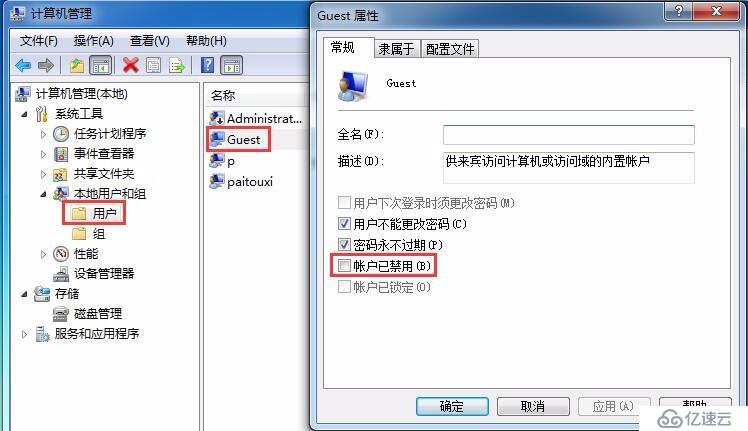
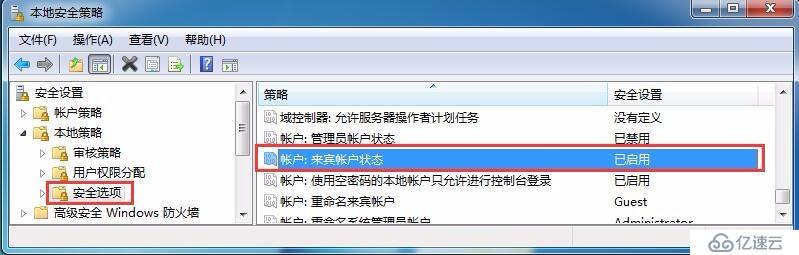
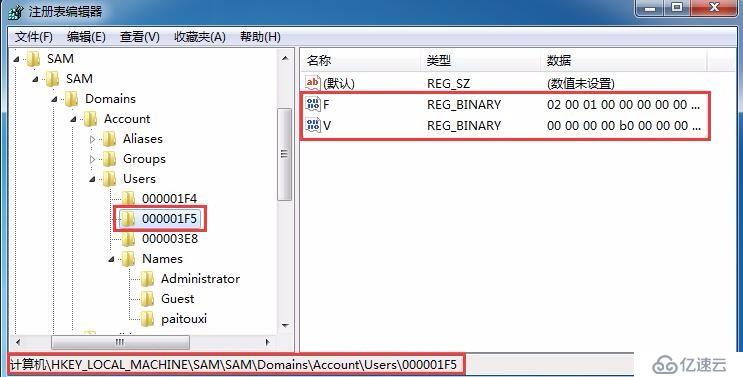
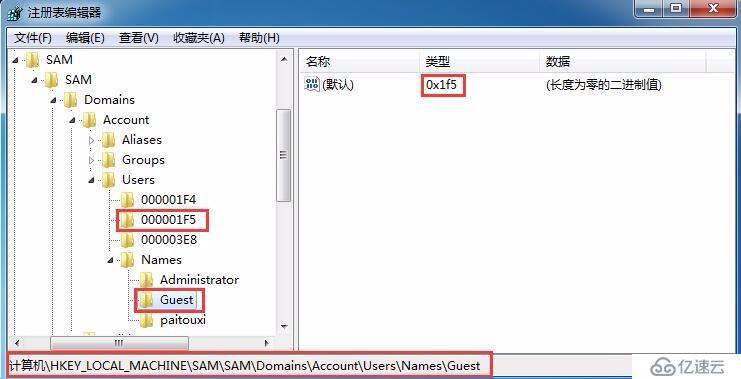
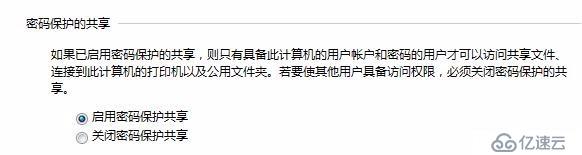
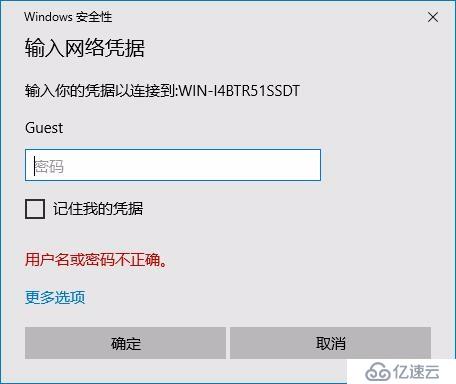
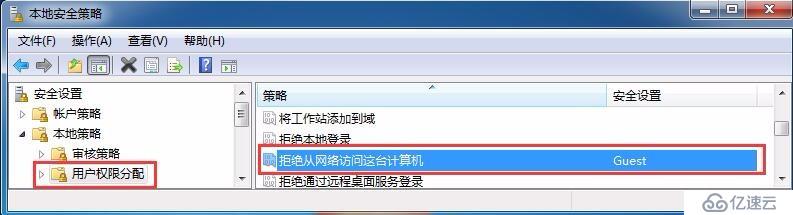
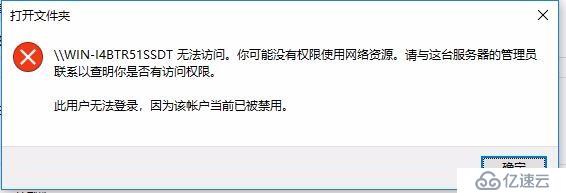
??在訪問共享文件夾的時候可以使用的用戶不只是Guest,只要是有權限的賬戶都可以。 所以如果使用被禁用的賬戶也是不可訪問共享文件夾的。
??這里要說明權限分為共享權限和NTFS權限。用戶要通過網絡訪問共享文件夾要具有NTFS權限和共享權限。其中要具有共享權限必須先具有NTFS權限。要查看用戶對該文件夾具有的NTFS權限可以右鍵文件夾\屬性\安全選項卡,查看各個用戶和組的所擁有的權限。也可以分別編輯每個用戶或組的權限。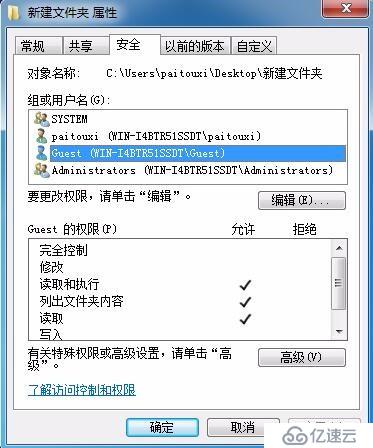
可右鍵文件夾\屬性\共享\共享中查看各用戶和組的共享權限。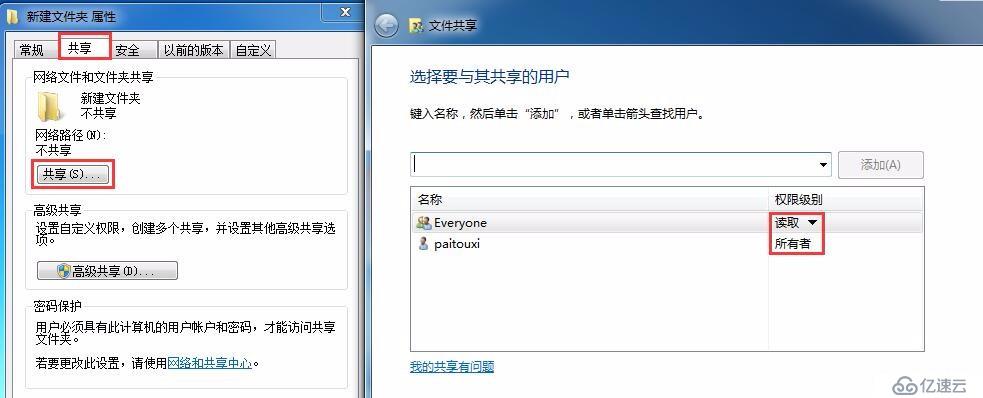
使用無權限用戶訪問網絡共享文件夾時會出現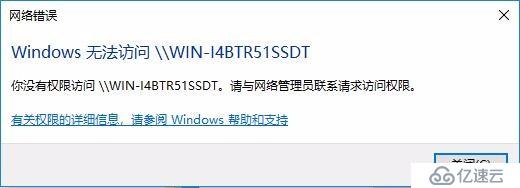
??本地安全策略有幾個地方也影響了共享文件夾的訪問。可按“win + r”或在開始菜單中輸入secpol.msc打開本地安全策略,也可以直接在開始菜單搜索框中輸入“本地安全策略”打開。
1.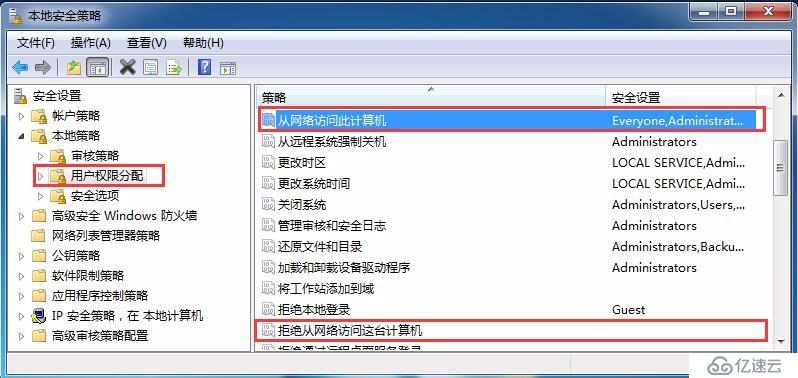
??如上圖如果把用戶添加到“拒絕從網絡訪問這臺計算機”并且使用該用戶訪問共享文件夾則可能出現以下錯誤: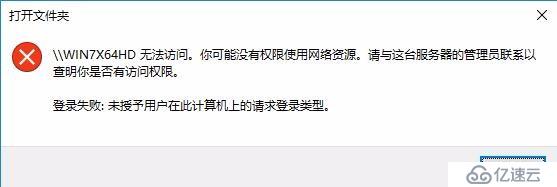
2.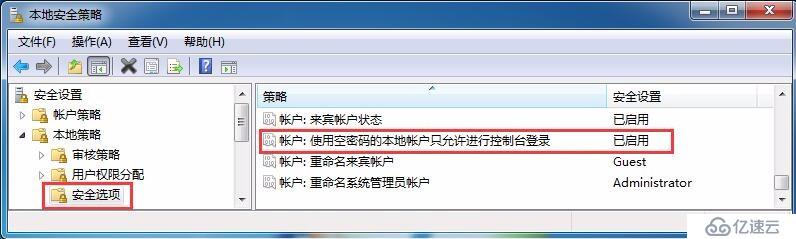
??如上圖如果啟用了以上“本地安全策略”項則可能會出現下列錯誤。經過測試,該項是針對非Guest賬戶的。即該項啟用與否與Guest賬戶是沒有任何關系的。圖中所述的控制臺登錄是指本地物理上登錄,非遠程網絡登錄。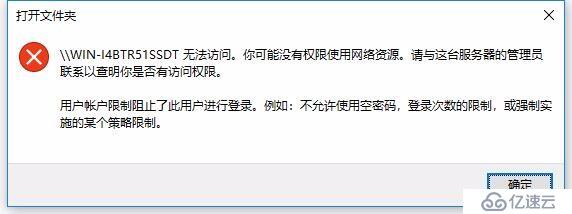
??遇到這個問題的概率比較低,但有時這里也會出現意想不到的錯誤。
??對于共享文件夾端的主機打開“控制面板\網絡和 Internet\網絡連接”,右鍵網卡,選擇“屬性”。可以看到“網絡”選項卡下面“Microsoft網絡的文件和打印機共享”。把該選項左邊的對勾先取消按確定,然后再次進入把對勾選上按確定即可。
??對于訪問共享文件夾端的主機也同樣地操作“Microsoft網絡客戶端”。
??每個網卡都有相同設置。所以這里的設置是相對于每個網卡而言的,即可以設置連接本主機該網卡的網絡設備可以訪問共享文件夾,而連接本主機其他網卡的網絡設備不可以訪問該主機的共享文件夾。這對于有多網卡的主機有更靈活的配置。
設置完后可能要重啟網卡或者主機。
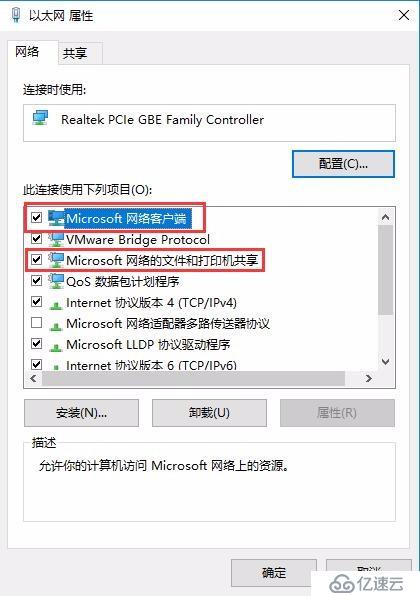
??在第一次訪問訪問共享文件夾時需要提供用戶名或者用戶名和密碼。在第一次訪問成功后系統會自動記住訪問該共享文件夾時使用的用戶名和密碼。在下一次訪問共享文件夾時會自動使用該用戶名和密碼。在共享文件夾的主機更改設置時,比如更改用戶的密碼時。這個時候會出現沒有權限訪問的情況。如下圖所示: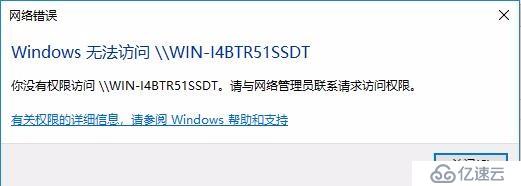
??這個時候可以刪除先前系統自動保存的用戶名和密碼。可以使用net use命令刪除。用法為先使用net use 命令查看當前的網絡連接。然后使用
net use /delete \\ComputerName 命令刪除自動保存的用戶名和密碼即可。這里的ComputerName是主機名。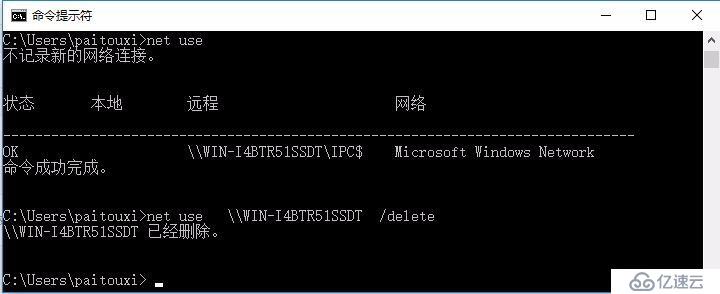
如果訪問共享文件夾時使用的是IP地址而非主機名,則這里要輸入IP地址。
??可以直接使用net use命令設置訪問某個網絡共享文件夾使用的用戶名和密碼。使用方法為:“net use \\IP地址 密碼 /user:用戶名”或“net use \\主機名 密碼 /user:用戶名”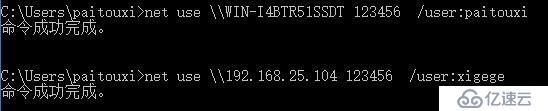
注意:
雖然IP地址和主機名對應的是同一個共享主機,但是使用net use時IP地址和主機名時不一樣的。當“net use \\IP地址 123456 /user:xigege”和“net use \\主機名 123456 /user:paitouxi”這樣設置時,如果用“\\IP地址”訪問共享文件夾時使用的是xigege這個身份。如果用“\\主機名”訪問共享文件夾時使用的則是paitouxi這個身份。
??可以使用“net use /delete \WIN-I4BTR51SSDT”命令刪除訪問共享文件夾時使用的登錄憑據。但是如果在使用該命令時沒有斷開所有到該主機的訪問,則還可以繼續使用先前的登錄憑據訪問共享文件夾,所以最好是在斷開所有到該共享主機的連接再執行該命令。如果使用Windows資源管理器訪問共享則需要先關閉再執行該命令。在執行完該命令后要等待幾秒等到該命令執行完畢再次打開遠程共享文件夾即可彈出用戶登錄對話框。可以在遠程共享主機中查看到正在訪問的主機和用戶(可在額外知識部分了解怎么查看)。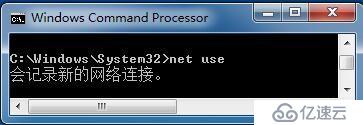
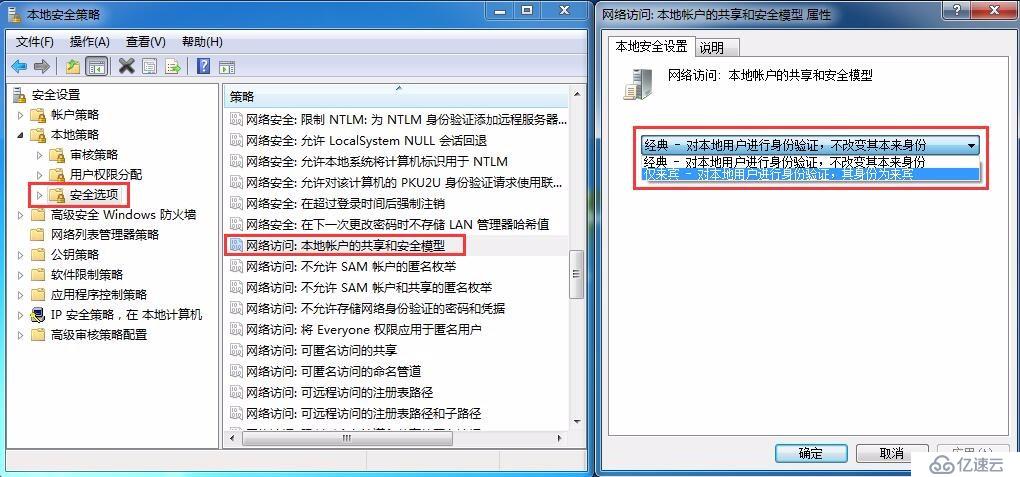
??相信很多朋友都有遇到過網絡上共享教程中有關該項的設置,一般都要求將該項設置成“經典-對本地用戶進行身份驗證,不改變其本來身份”。但是設置成“僅來賓-對本地用戶進行身份驗證,其身份為來賓”也是可以的。只不過在圖1中設置關閉密碼保護共享后可使用任何用戶通過網絡訪問共享文件夾,但身份都被驗證為來賓賬戶即Guest。可以在命令提示符下使用 use net \\ip地址 \user:用戶名命令設置訪問網絡某主機共享文件夾時使用的用戶。可以發現無論用戶名這一項無論設置成什么名字都可以訪問共享文件夾。但是若在圖1中設置開啟密碼保護共享后只可使用管理員或者Guest用戶通過網絡訪問共享文件夾。可以在共享文件夾的主機中按win + r 鍵輸入compmgmt.msc或右鍵“我的電腦”,選擇“管理”打開“計算機管理”控制臺。在“計算機管理\共享文件夾\會話”中查看是哪臺主機使用哪個賬戶訪問共享文件夾。這意味通過網絡只能訪問Guest用戶有權限的文件夾。設置成該項后要能正確共享文件夾需要設置以下幾個地方:
1.啟用Guest。
2.將Guest用戶從本地安全策略“拒絕從網絡訪問這臺計算機”項中移除。
3.啟用“文件和打印機共享”。
4.右鍵要共享的文件夾添加Guest的權限并共享。
??這里要說明的是可以選擇是否為Guest設置密碼。如果啟用Guest密碼則自動啟用密碼保護共享。有些朋友在測試這一項時可能會通過網絡訪問時出錯。如果看過本篇文章前面部分確認沒有問題了,可能的原因是之前有用其他賬戶通過網絡訪問共享文件夾。此時設置成“僅來賓-對本地用戶進行身份驗證,其身份為來賓”會導致訪問出錯。可以使用net use /delete \IP地址或主機名將以前的緩存刪掉即可。還有另一個現象是有時即使更改管理員和Guest用戶密碼,客戶端還是可以不輸入密碼就可訪問共享文件夾,這時可以多次更改管理員和Guest用戶密碼即可。
??從Windows 10開始增加了一個本地組策略項,默認禁用不安全的來賓登錄,所以如果在服務端主機設置“僅來賓-對本地用戶進行身份驗證,其身份為來賓”項后在Windows 10 客戶端默認是無法訪問。訪問時會出現以下錯誤: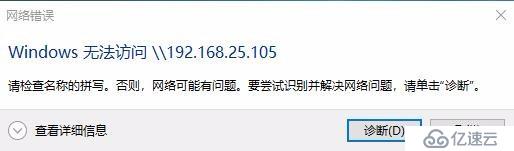
這里可能都不會提示無法訪問的原因,但是如果在命令提示符下設置訪問網絡共享文件夾時使用的用戶時會有如下提示: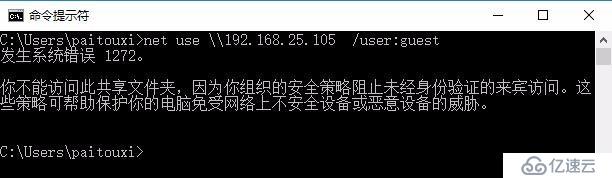
可以在cortana搜索框中輸入“本地組策略編輯器”打開后在如下位置啟用如下項即可,配置完即時生效,無須注銷或重啟電腦。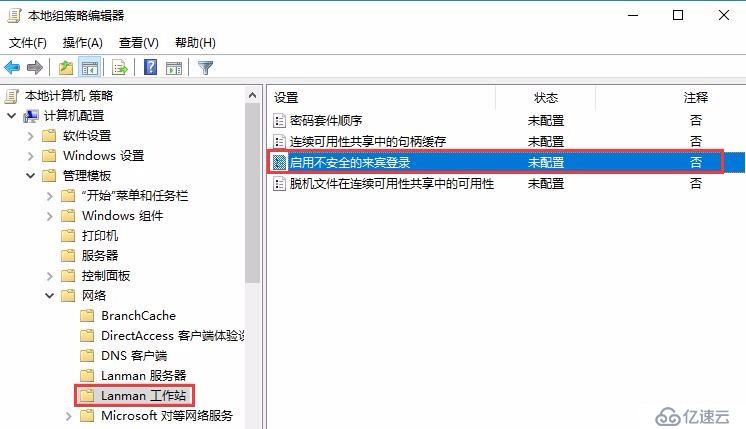
??值得一提的是網絡文件夾共享主機設置“經典-對本地用戶進行身份驗證,不改變其本來身份”時在Windows 10客戶端中使用Guest用戶身份訪問時是不需要配置“啟用不安全的來賓登錄”的。原因是明顯的,在不使用密碼保護共享時,所有可以通過網絡訪問計算機的用戶(包括匿名 Internet 用戶)都可以訪問共享資源,系統不對用戶的身份進行驗證。而設置成“經典-對本地用戶進行身份驗證,不改變其本來身份”時,雖然用的也是Guest用戶身份,但是身份是明確的,與前者不同。也就是說后者只有共享文件夾所在的主機中存在的用戶并且在共享文件夾設置了共享訪問權限才能通過網絡訪問。
??Windows 10默認拒絕不安全的來賓登錄。在訪問共享文件夾時,如果共享文件夾的主機中所有用戶都沒有設置密碼則訪問時會顯示下圖: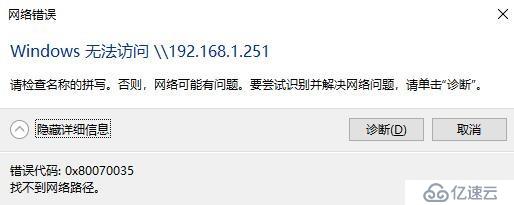
如果在命令行中輸入net use \\ip地址則會顯示出錯的原因。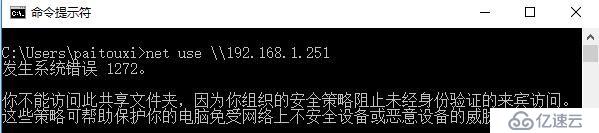
這種情況可以有兩種解決方法:
一、使用明確指定的已啟用的用戶訪問共享文件夾。如下圖所示:
二、修改組策略
??按window+R鍵輸入gpedit.msc 來啟動本地組策略編輯器。 依次找到“計算機配置-管理模板-網絡-Lanman工作站”這個節點,在右側內容區找到“啟用不安全的來賓登錄”這一條策略設置。雙擊“啟用不安全的來賓登錄”這一條策略設置,將其修改為“已啟用”并單擊確定按鈕即可,如下圖所示: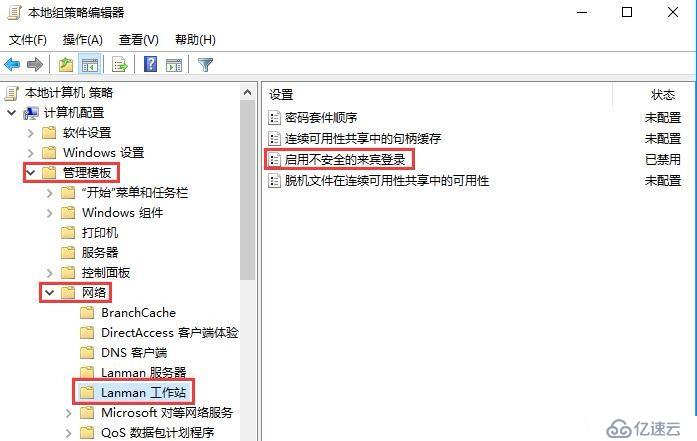
??上面是在共享文件夾的主機中所有用戶都沒有設置密碼時訪問共享文件夾會出現的情況。如果共享文件夾的主機中有任何一個用戶設置了密碼,則這跟在Windows 7系統訪問共享文件夾是一樣的。訪問時會彈出一個登錄對話框,如下圖所示,直接輸入正確的用戶名和密碼即可。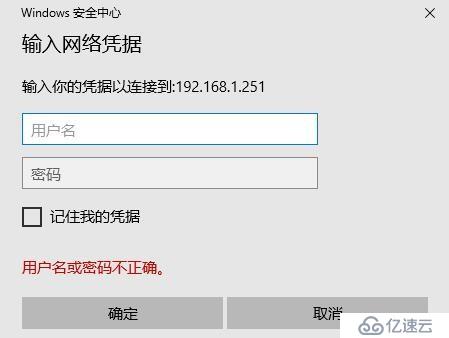
??經過前面的分析可以知道共享文件夾需要設置哪些地方了。那現在再來分析一下共享文件夾時系統自動做了哪些操作。
??在右鍵文件夾共享文件時系統自動打開文件夾和打印機共享,即打開了文件夾和打印機共享防火墻端口和設置了圖1中的“文件夾和打印機”選項為啟用狀態。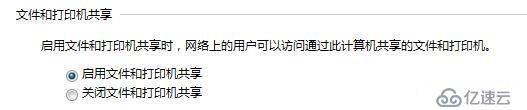
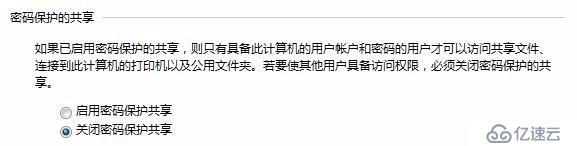
關閉“密碼保護共享”后,系統自動設置了2個地方。
1.啟用Guest賬戶,即與前面“Guest賬戶被禁用”那節一樣設置了注冊表,本地安全策略項啟用Guest賬戶,并且在“計算機管理”中啟用賬戶。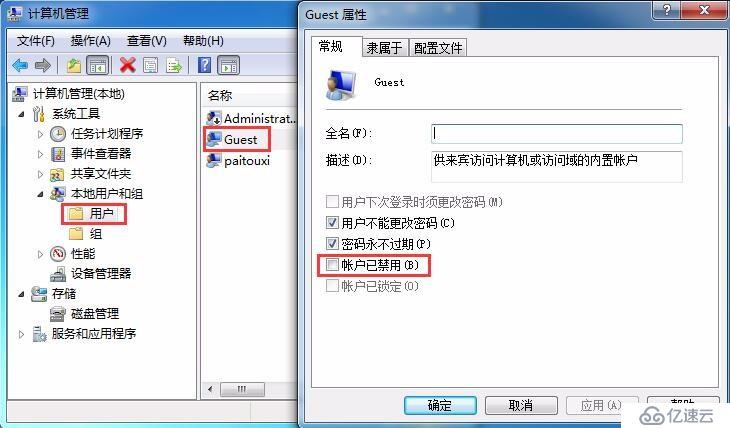
2.將Guest賬戶從“拒絕從網絡訪問這臺計算機”項中刪除,這樣Guest用戶即可以通過網絡訪問該計算機。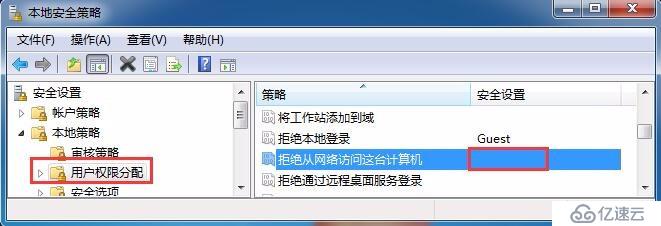
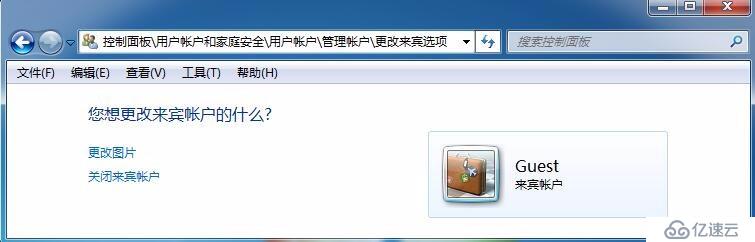
在控制面板啟用用戶賬戶后更改了2個地方。
1.啟用Guest賬戶。
2.將Guest賬戶從“拒絕本地登錄”項中刪除,這樣Guest用戶即可以在本地登錄。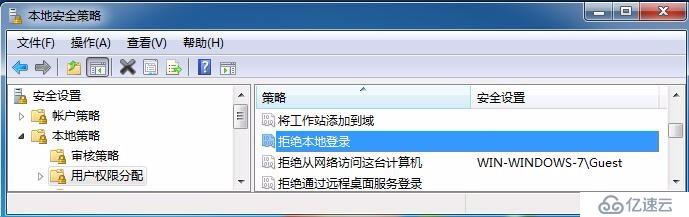
??從4.2和4.3可以看出兩種設置不同的地方。一個允許網絡訪問不允許本地登錄。一個允許本地登錄不允許網絡訪問。允許本地登錄即可以在開機界面或切換用戶時使用Guest用戶進行登錄。
各個選項的作用在圖1中已經有說明了,這里只做補充說明。
1.網絡發現
??此選項用于網絡上其他主機是否可以在“網絡”(以前的“網絡鄰居”)中看到該設備。如果禁用則無法看到,但還是可以直接在“Windows資源管理器”中輸入ip地址進行訪問,如\\192.168.25.110,或者直接輸入主機名\\WIN-I4BTR51SSDT\進行訪問。但是輸入ip地址進行訪問會比較快。
2.文件和打印機共享
??此選項用于開啟文件和打印機共享。使用的是smb協議。
3.公用文件夾共享
??此選項用于是否共享公用文件夾,共享目錄為C:\Users\Public。關閉此選項則在網絡中的主機在“網絡”中無法看到該共享目錄,也無法訪問。
4.媒體流
??用于建立媒體庫,共享圖片,音頻與視頻。這里共享目錄也是C:\Users\Public。使用的是DLNA協議。DLNA的全稱是DIGITAL LIVING NETWORK ALLIANCE(數字生活網絡聯盟)。可以在網絡中另一臺主機中通過Windows media player或者支持DLNA的網絡設備訪問媒體庫。也可以在“windows 資源管理器”中“網絡位置”一欄中查看媒體庫。可以看到下圖中媒體設備有兩個。其中WIN-WINDOWS-7是媒體播放設備。只有網絡上支持upnp協議的媒體播放設備如Windows Media Player才會出現在這里。WIN-WINDOWS-7:paitouxi:是媒體庫。媒體播放設備是用來播放媒體庫中的內容的。
??要讓Windows Media Player出現在網絡上其他主機的“網絡”媒體設備一欄中,必須打開Windows Media Player而且設置“自動允許設備播放我的媒體”。這樣網絡中其他主機即可右鍵圖片,音頻,視頻文件,選擇播放到這臺主機中。也可在下圖中"其他媒體庫"中直接播放網絡中的媒體庫中的內容。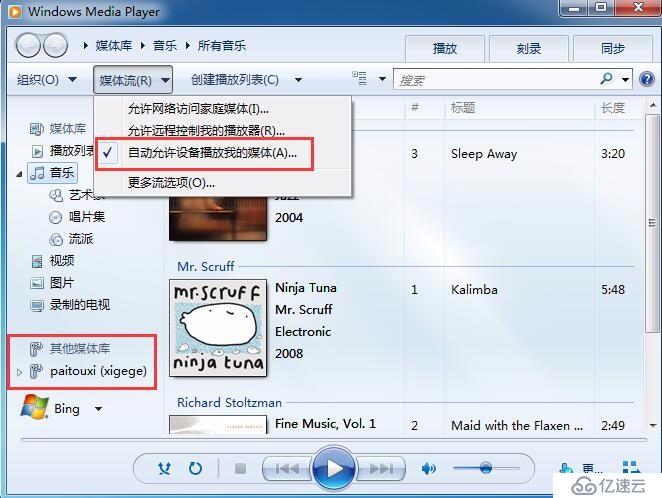
5.文件共享連接
??Windows 7 使用128位加密幫助保護文件共享連接。某些設備不支持128位加密,必須使用40或56位加密。
6.密碼保護的共享
??設置在網絡主機訪問本機共享文件夾時是否需要密碼。
??有時候我們會想查看有誰在訪問我們的共享文件夾和訪問哪些文件。這時候可以使用Windows系統自帶的工具查看。按win + r 鍵輸入compmgmt.msc或右鍵“我的電腦”,選擇“管理”打開“計算機管理”控制臺。
在“計算機管理\共享文件夾\會話”中可以看到是哪臺主機使用哪個賬戶訪問共享文件夾。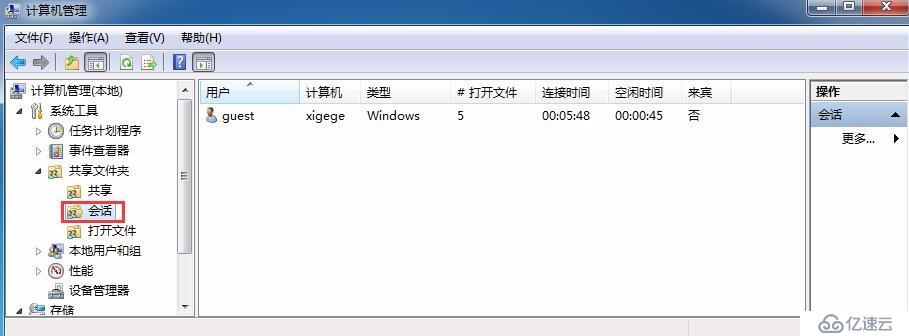
在“計算機管理\共享文件夾\打開文件”中可以看到查看了哪些文件。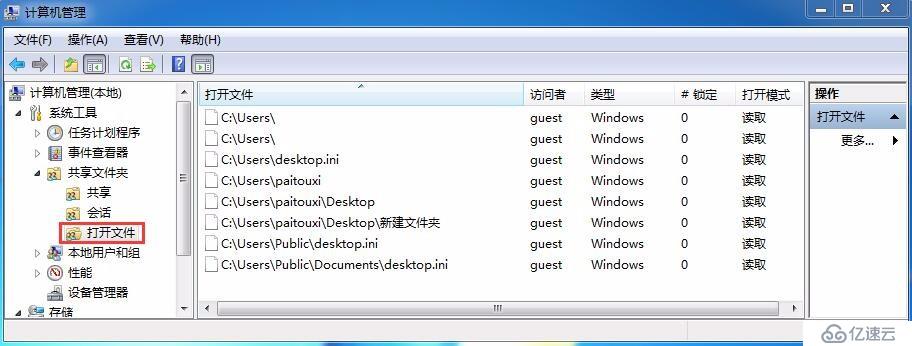
??訪問共享文件夾有兩種方法,第一種是直接在Windows資源管理器中的“網絡”中查看。第二種是在Windows資源管理器中的地址欄中輸入IP地址進行訪問,如\\192.168.25.110
??net use命令可以設置訪問共享文件夾時使用的用戶和密碼。可以查看和斷開當前已連接到的共享主機。
使用net use命令設置訪問某個網絡共享文件夾使用的用戶名和密碼。使用方法為:“net use \\IP地址 密碼 /user:用戶名”或“net use \\主機名 密碼 /user:用戶名”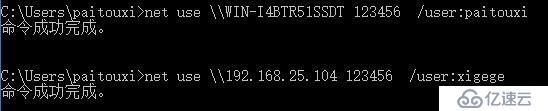
注意:
雖然IP地址和主機名對應的是同一個共享主機,但是使用net use時IP地址和主機名時不一樣的。當“net use \\IP地址 123456 /user:xigege”和“net use \\主機名 123456 /user:paitouxi”這樣設置時,如果用“\\IP地址”訪問共享文件夾時使用的是xigege這個身份。如果用“\\主機名”訪問共享文件夾時使用的則是paitouxi這個身份。
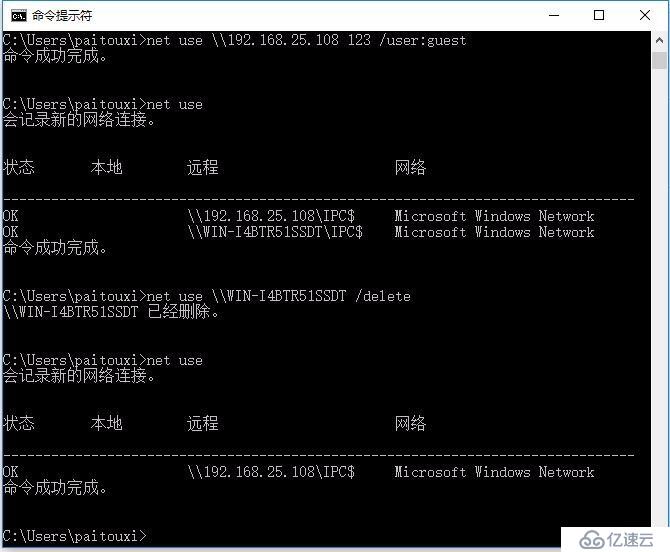
也可使用“net use /delete * ”命令輸入“Y”刪除所有保存的用于訪問共享主機的用戶名和密碼。
注意:可以使用“net use /delete \WIN-I4BTR51SSDT”命令刪除訪問共享文件夾時使用的登錄憑據。但是如果在使用該命令時沒有斷開所有到該主機的訪問,則還可以繼續使用先前的登錄憑據訪問共享文件夾,所以最好是斷開所有到該共享主機的連接再執行該命令。如果使用Windows資源管理器訪問共享則需要先關閉再執行該命令。使用該命令后要先等待幾秒鐘等到該命令執行完畢再次打開共享文件夾即可彈出用戶登錄對話框。
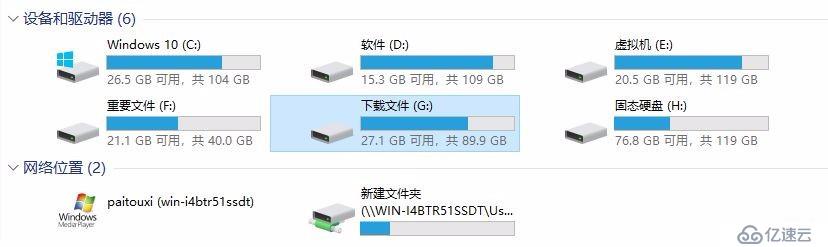
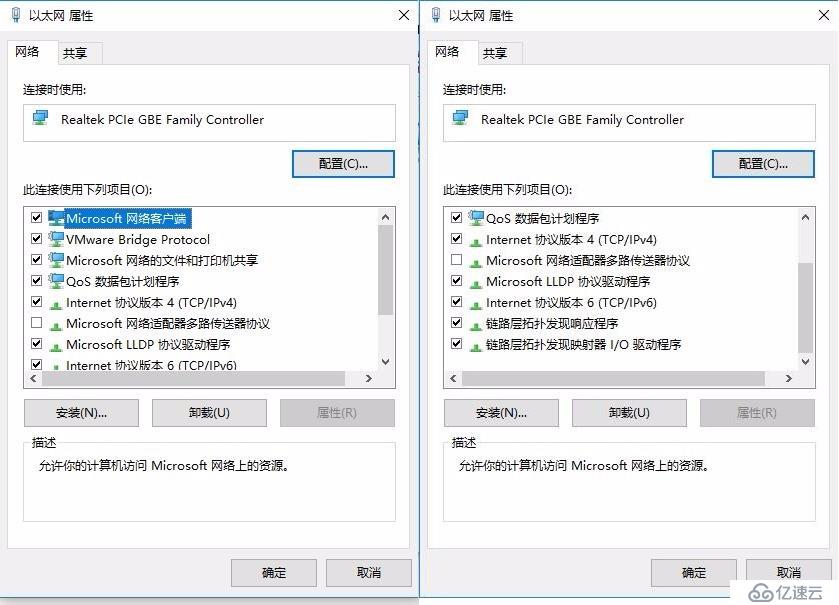
??在控制面板\網絡和 Internet\網絡連接中右鍵網卡選擇“屬性”即可打開網卡屬性。從上圖中可以看到有很多的選項。在用鼠標左鍵選擇某一項時可以在該頁面下方的描述中看到其作用。其中
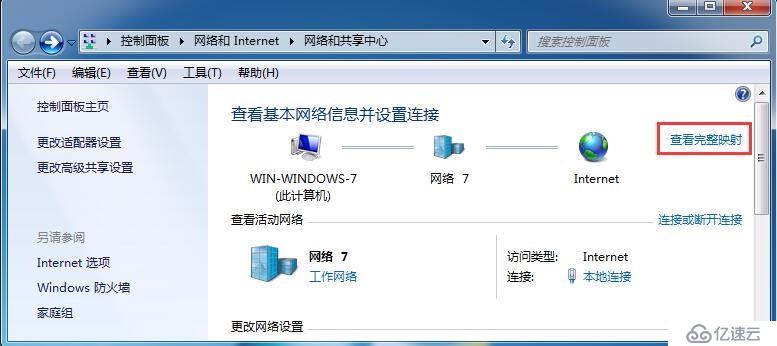
??網絡發現就是讓網絡中其他主機在“網絡”的“計算機”一欄中能夠看到該計算機。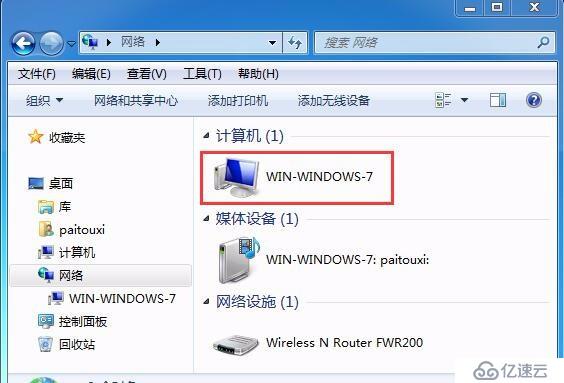
??網絡發現需要啟動 DNS 客戶端、功能發現資源發布、SSDP 發現和 UPnP 設備主機服務,從而允許網絡發現通過 Windows 防火墻進行通信,并且其他防火墻不會干擾網絡發現。如果某些情況(但不是上述所有情況)屬實,則網絡發現狀態將顯示為“自定義”。
??依賴的服務是DNS Client,Function Discovery Resource Publication,SSDP Discovery, UPnP Device Host,要使用網絡發現,必須將這幾個服務啟動。
打開“網絡發現”防火墻端口有兩個方法:
??1.打開“控制面板\網絡和 Internet\網絡和共享中心\高級共享設置 ”。啟用“啟用網絡發現”。
??2.在“控制面板\系統和安全\Windows 防火墻\允許程序或功能通過Windows防火墻”中把“網絡發現”左邊的方框打上對勾。這樣便在防火墻中打開相應的“網絡發現”端口。
這樣就能在“網絡”中查看到網絡中其他支持smb協議的主機。網絡上的其他主機也能看到這臺主機。
??可以在“控制面板\系統和安全\Windows 防火墻”左側欄中點擊“高級設置”打開“高級安全Windows防火墻”。或者直接win + r 鍵入wf.msc打開。點擊左側欄的“入站規則”或“出站規則”,在中間顯示部分找到“網絡發現”。可以看到有很多網絡發現項,可以查看網絡發現所使用的端口。
免責聲明:本站發布的內容(圖片、視頻和文字)以原創、轉載和分享為主,文章觀點不代表本網站立場,如果涉及侵權請聯系站長郵箱:is@yisu.com進行舉報,并提供相關證據,一經查實,將立刻刪除涉嫌侵權內容。